Când este momentul să anulați computerul, ați dori să ștergeți complet hard disk-ul. După aceea, nu doriți să lăsați niciun fișier personal sau de muncă pe care alte părți l-ar putea exploata. În această postare, vă vom arăta cum puteți șterge toate datele din PC-ul dvs. permanent.
Ștergerea sau ștergerea datelor
Oricine poate fi șters. Mutarea articolelor în coșul de gunoi nu este greu de făcut. Dar nu este aceeași ștergere a datelor. Un fișier șters poate fi recuperat printr-un hardware al programatorului de recuperare a fișierelor. Formatarea unui hard disk înainte de vânzare este o bună practică, dar evenimentul nu va fi suficient pentru a șterge datele.

Acestea fiind spuse, trebuie să fiți sigur că doriți să ștergeți hard disk-ul înainte de a continua. Nu veți mai putea recupera datele șterse după proces. este completă.
Ștergerea datelor
Urmați instrucțiunile de mai jos pentru a șterge datele de pe computerul dvs. Windows 10.
Pasul 1: Faceți unele lucrări de pregătire
Înainte de a începe, trebuie să vă pregătiți pentru curățarea hard disk-ului. Iată câteva dintre cele de care aveți nevoie.
Software de distrugere a datelor
Trebuie să faceți o cercetare. Unele programe de igienizare pot șterge doar hard disk-uri, dar nu și SSD-uri (unități de stare solidă). De asemenea, ar trebui să căutați un software care să funcționeze pe unități de pornire precum unitățile flash dacă ștergeți întregul computer.
Am scris deja un ghid în profunzime pe 5 cele mai bune utilități de ștergere a hard disk-urilor, așa că citiți că după ce terminați acest articol.
Backup de date
Inutil să spun, faceți backup pentru toate fișierele importante înainte de a continua. Puteți copia-lipi toate datele dvs. într-o locație temporară în afara unității pe care o ștergeți.
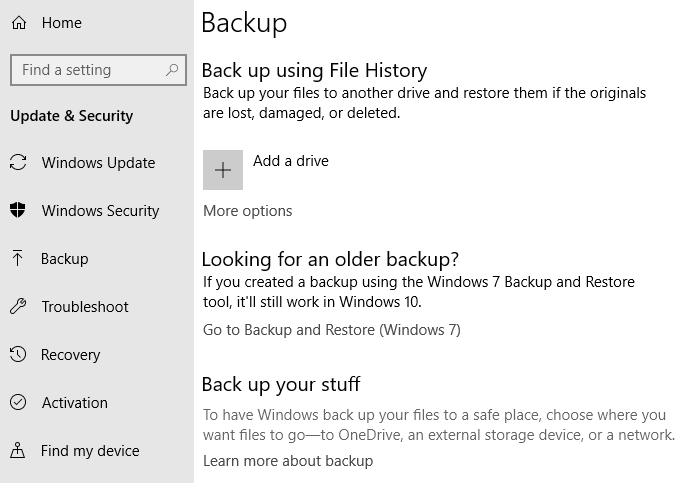
Explorați opțiunile de backup. În Windows 10, accesați Setări Windows>Actualizare și securitate>Backup. Aici veți găsi mai multe opțiuni pentru efectuarea copiilor de siguranță.
Informații despre produs
Asigurați-vă că aveți toate informațiile despre produs. Asigurați-vă că securizați numerele de serie pentru sistemul dvs. de operare Windows 7, de exemplu. Veți avea nevoie de acestea dacă veți reinstala software-ul pe o altă mașină în linie.
Disc de bootare
Veți avea nevoie de o unitate USB dedicată pentru distrugerea datelor. software-ul. Nu veți putea stoca o aplicație pe computer dacă o ștergeți curată. Acesta este motivul pentru care ați avut nevoie pentru a salva programul pe o unitate externă. Salvarea acestuia pe un CD ar putea de asemenea.
Majoritatea programelor de igienizare sunt salvate ca fișier imagine ISO. Pur și simplu copiați-lipiți fișierul ISO nu ar funcționa. Vedeți cum să ardeți un fișier ISO pe un CD sau o unitate flash dacă nu vă asigurați cum să continuați.
Pasul 2: Faceți o resetare Windows întâi
Accesați Setări Windowsstrong>>Actualizare și recuperare>Recuperare. În secțiunea Resetați acest computer, faceți clic pe ObținețiA început.

Vi se va solicita apoi alegerea unei opțiuni. Puteți păstra toate fișierele dvs. sau puteți elimina orice. Faceți clic pe Ștergeți totul.
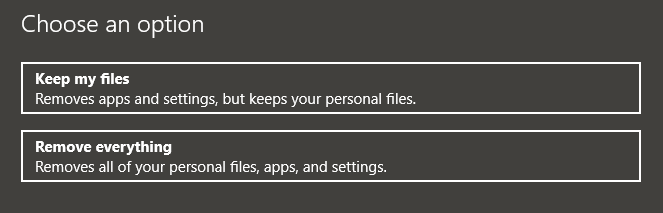
Windows va proceda la ștergerea tuturor fișierelor.
Notă:Dacă vi se cere dacă doriți să nu numai să eliminați fișierele, ci să curățați unitățile, selectați
Pasul 3: Rulați programul de ștergere a datelor
Fiecare program rulează în mod diferit, dar majoritatea vin cu instrucțiuni ușor de urmărit. Probabil va trebui să reporniți computerul pentru a rula programul. Introduceți CD-ul sau unitatea flash și apoi reporniți computerul. Pe măsură ce repornește, computerul ar trebui să vă ofere acces la software-ul de distrugere a datelor.
Dacă aveți nevoie de încărcarea programului, va trebui să efectuați unele modificări în setările dvs. BIOS.
Pentru a accesa BIOS, accesați Setări Windows>Actualizare și securitate>Recuperare. În secțiunea Pornire avansată, faceți clic pe Reporniți acum.

Pe ecranul următor, accesați Depanare>Opțiuni avansate>Selectați Setări UEFI>>RepornițiAceasta se va deschide BIOS-ul după repornirea sistemului.
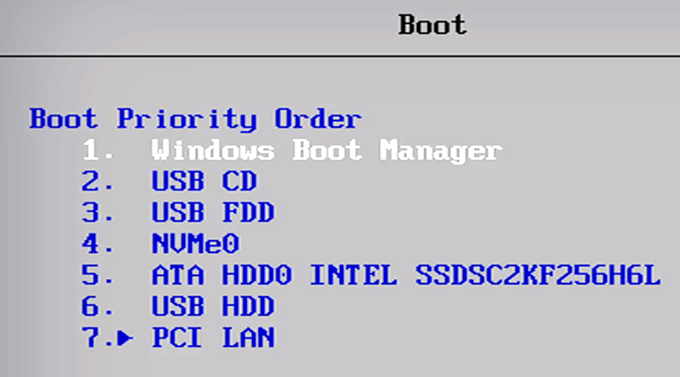
Interfața BIOS va varia în funcție de placa de bază pe care o utilizați. Cu toate acestea, toate BIOSwill vă permit să revizuiți comanda de pornire. Editați comanda pentru a acorda prioritate dispozitivelor CD / DVD sau amovibile. Acest lucru va permite computerului să ruleze conținutul unității de CD-ul orflash, respectiv.
Pasul 4: Ștergeți fizic hard disk-ul (opțional)
Dacă există noplane pentru a utiliza din nou unitatea de hard disk , ar trebui să luați în considerare ștergerea fizică. Puteți utiliza un metal de pământ rar pentru a face acest lucru. Alții recurg la demontarea dispozitivului de înșurubare înainte de a elimina întregul lucru.